Animal Jam – データ チュートリアル ガイド (AJPW ゲームの修復)

このガイドは、ゲームが正しく動作しない場合に、ゲームのフリーズまたは破損したファイルをサポートおよび解決するために作成されています。ゲームが正常に動作しないという問題がある場合は、次の手順でゲームを修正してください。これはかなりうまく機能し、ファイルは修復用に作成されます。誰もがあまり待たずにできるように、より簡単な解決のためにこれを可能にしました。
これらの手順を理解していない場合は、この修理を解決するときはいつでも自分の責任で試すか、両親に助けを求めてください.間違ったファイルを削除する際の失敗は、すべてあなたの責任です。ですから、これを注意深く読んで、ゆっくりと作業してください。
試す前に、まず読んでください
アニマルジャムプレイワイルドのみの修理です! Steam版であり、これはモバイルの修理用ではありません。 AJHQ はこのガイドには影響しません。まだサポートが必要な場合は、代わりにサポートしてください。これは、ゲームが応答しない、または正しく動作しない場合の PC の修復のみを目的としています。
どんな種類の修理も自分の手で行い、どんな種類の故障も自分の責任です。ですから、時間をかけて、どのような修理が必要かを忘れずに理解してください。
すべてのステップには、独自のステップごとに番号が付けられています。キャッシュの消去または完全な修復のみが必要な場合は、ステップでそれらを確認してください。または右のログで。
例のように、ゲームに問題があった場合:
- 読み込みに時間がかかります。
- 黒い画面。
- 画像が正しく読み込まれない
- ゲームが破損しています。
- ゲームに重大なエラーがあります。
- タイムアウトになり、黒い画面になりました。
- その他、ゲームプレイに影響を与える可能性のあるもの。
理由は非常に単純で、ゲームを修復する必要があります。修理のポイントはそれだけです。 AJHQ は、ゲームに何らかの問題が発生した場合はいつでもカスタマー サポートに行くように指示しますが、接続性については、彼らと話すことができるだけです。これは、彼ら自身のビジネスと他のサポートのための時間をより多くの方法で支援します.ですから、私がお手伝いしたいことを覚えておいてください!
修理を開始する前に、次の点を確認してください:
- ゲームが正しくアップデートされていることを確認してください。
- Windows Update を更新したことを確認し、再起動が必要かどうかを確認してください。
- ファイアウォールがアクセスをブロックすることがあるように、アンチウイルスがゲームをブロックしていないことを確認してください。公衆 Wi-Fi はゲームの接続に影響します。
- インターネットの速度が遅くなったりフリーズしたりしていないことを確認してください。これは、ファイルが破損したり、接続が弱いなどの影響を及ぼします。
これらの手順を実行してもまだ何も機能しない場合は、修復から始めましょう。
ソフト リペア(リスクなし、検証)
この手順により、ファイルは正常に保たれ、マスターピースやカメラ画像の進行状況が失われることはありません。あなたのファイルはこの修復のために安全です。
これは修復することが非常に一般的であり、Steam ローカル ファイルでゲーム ファイルを検証する必要があります。
ほとんどの場合、ゲーム内でゲームを更新するたびに、ゲームが破損します。更新がどこにも移動しない場合はいつでも、この修復を試みてください。
ライブラリ (ゲームがある場所) に移動し、ゲーム名を右クリックして、次の手順を実行します。
プロパティ -> ローカル ファイル -> ゲーム キャッシュの整合性を確認
この例のようなもの:
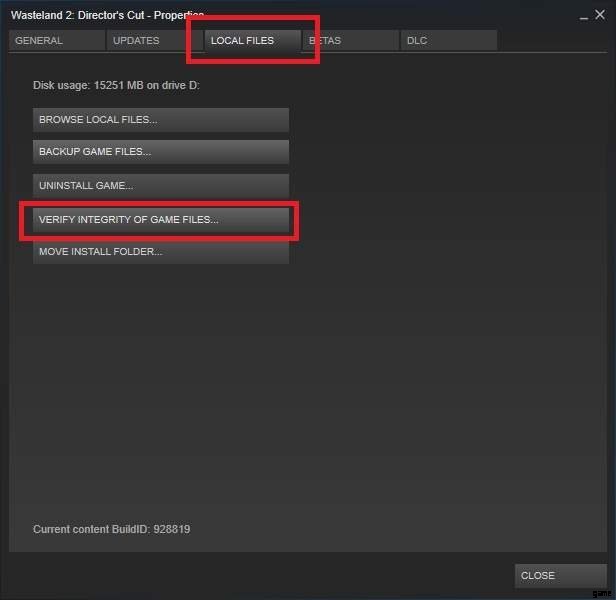
ゲームの修復ファイルをそのままにして、Steam がゲームが検証済みであることを通知する前に、ゲームを開始します。検証で破損または欠落が見つかった場合は、1 つの問題を修復する必要があります。
この修復が機能しない場合は、次のステップに進んでください。
通常の修復 (リスクなし、キャッシュ リセット)
この手順により、キャッシュ ファイル (例:アイテム、動物、ペット、アニメーションなどの画像。ゲームがシステムにダウンロードしたものすべて) が削除されます。マスターピースとカメラの写真を紛失する可能性があります。あなたのファイルはこの修復に対して安全ですが、ゲームは破損したファイルや画像から修復され、ファイルに影響します.
これは主にキャッシュを修復するために一般的であり、主に Unity プログラムから画像やファイルを消去するために使用されます。ゲームはシステムにキャッシュのファイルをダウンロードし、Steam でゲームを更新する前にそこに保存します。この修復を行う前に、ゲームを終了してください。
この場所からフォルダを削除するだけです:
C:UsersNAME_PCAppDataLocalLowWildWorks
WildWorks フォルダーを完全に削除して、次回の起動時にキャッシュ ファイルとデータを再度ダウンロードできるようにします。
すぐにフォルダに移動したい場合は、WIN + R キーを同時に押して、次のコマンドを実行します:
%userprofile%AppDataLocalLow
Animal Jam フォルダ内のフォルダの内容は次のとおりです:
C:UsersNAME_PCAppDataLocalLowWildWorksAnimal Jam
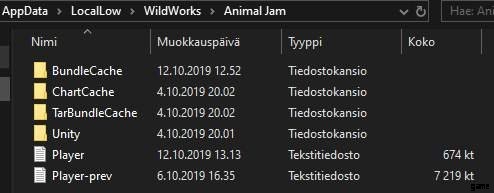
フォルダーに含まれるファイルについて話すと、それらが何であるかを理解するのに役立ちます。例:
バンドルキャッシュ
これには、サウンド、画像、アイテム、アニメーション、アイコン、色など、ゲームのあらゆるファイルが含まれます。
チャートキャッシュ
このフォルダが何のためのものかはわかりませんでしたが、おそらく何かのためのものです。削除しても安全です。
TarBundleCache
このフォルダは常に空です。
団結
値や構成などの Unity 独自のファイルが含まれています。削除しても安全です。
Player.txt
ゲームを使用するたびにログに記録します。または、Unity がゲームに記録する内容についてプレイヤーがログに記録する可能性があります。削除しても安全です。
ファイルを削除する前に、Unity がすべてを再評価しようとしているため、ゲームを開くとしばらくロードされることに注意してください。ほとんどの場合、AJPW はゲーム中にキャッシュを再度ダウンロードします。
それでも修復が機能しない場合は、この修復を行うたびに、最後の手順を試してください。
完全修復 (リスク、完全リセット)
この手順により、ゲーム データからすべてが削除されます。マスターピースとカメラの写真は失われますが、アカウントは削除されず、ログイン時のデータのみが削除されます。 (ご心配なく。) ゲームデータにあったものはすべて削除され、完全にリセットされます。新品同様。破損したファイルや不足しているファイルに影響を与えるレジストリ キーを削除すると効果があります。そこにはジャンクのように見えますが、それでも価値があります。
この修復はディスカッション ページの多くの人々を助け、1 回または数回の再試行で解決しました。これを行う前に、ファイルから何を削除するかを十分に注意する必要があることを覚えておいてください。ゲームを閉じてください。注意して進めてください。
最初に Steam から Animal Jam Play Wild をアンインストールします。アンインストールしたら、ファイルが完全に削除されていることを確認してください:
C:Program Files (x86)SteamsteamappscommonAnimal Jam – Play Wild!
Steam がすべてをアンインストールしなかった場合は、残り物を削除します。
フォルダが存在せず、削除されている場合は、前回行ったようにキャッシュの削除を試みてください。したがって、このフォルダをこの場所から削除してください:
C:UsersNAME_PCAppDataLocalLowWildWorks
WildWorks フォルダーを完全に削除して、次回の起動時にキャッシュ ファイルとデータを再度ダウンロードできるようにします。
すぐにフォルダに移動したい場合は、WIN + R キーを同時に押して、次のコマンドを実行します:
%userprofile%AppDataLocalLow
間違ったファイルを削除すると、Windows が破損したり、使用できなくなったりするため、ここで難しい部分が発生します。したがって、これは慎重に進めてください。
レジストリ エディターに移動し、AJPW からレジストリ キーにアクセスする必要があります。Unity ストレージの設定と任意の種類の Unity 設定。これは、ゲームを修復したり、設定をリセットしたりするときはいつでも安全に削除できます。これらは PC に残っているためです。アンインストールしても削除されないため、自分で削除する必要があります。
WIN + R を一緒に押してレジストリ エディターにアクセスし、実行コマンドで「regedit」と入力します。このように:
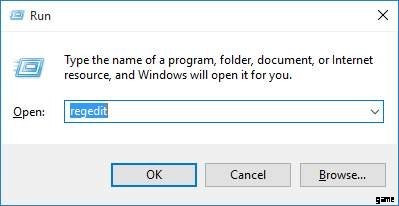
レジストリ エディタを使用している場合は、次のレジストリ キーを削除してください:
HKEY_CURRENT_USERSoftwareWildWorks
レジストリ キーに Unity 設定とログイン リマインダーがあります。ゲームを修復したい場合にのみ、それらを削除してもゲームに害はありません。
場所を知る必要がある場合、または正確な場所を知る必要がある場合は、次の例をご覧ください:
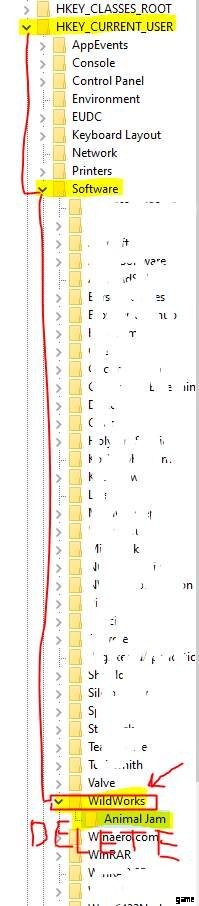
レジストリ キーを削除したら、レジストリ エディタを閉じます。可能であれば、PC を再起動することをお勧めします。次に、ゲームを再度インストールして、ゲームを開きます。
修復がうまくいかなかった場合は、もう一度やり直してください。一部の人はその問題を抱えていましたが、正しく行えば確実に機能します。
